win10拨号上网提示错误651的解决方法 win10拨号连接错误651怎么解决
更新时间:2023-09-28 08:51:29作者:jiang
win10拨号上网提示错误651的解决方法,在使用Windows 10进行拨号上网时,遇到错误代码651可能会让人感到困惑,不必担心因为有一些简单的解决方法可供尝试。错误代码651通常表示系统无法建立与网络提供商的连接,可能是由于驱动程序问题、网络设置错误或其他一些因素引起的。在本文中将介绍一些解决方法,帮助您解决Win10拨号连接错误651的问题,确保您能够顺利地进行拨号上网。
1、首先我们在电脑桌面上右键点击“此电脑”的图标,在弹出菜单中选择“属性”的菜单项。
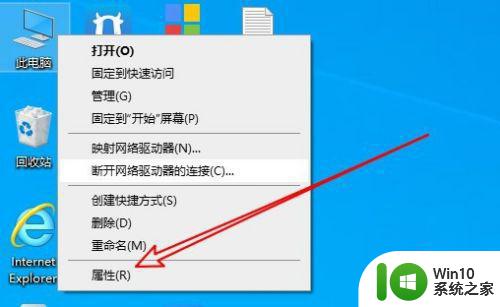
2、然后在打开的系统属性的窗口中点击左侧边栏的“设备管理器”的菜单项。
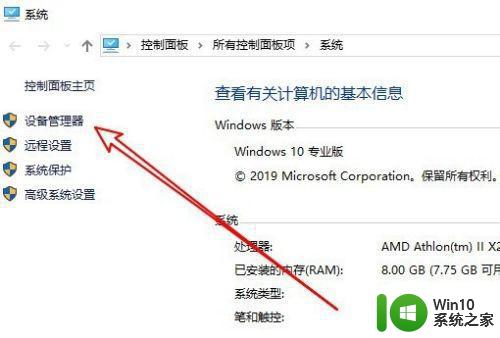
3、接下来在打开的设备管理器中找到网卡的驱动程序。
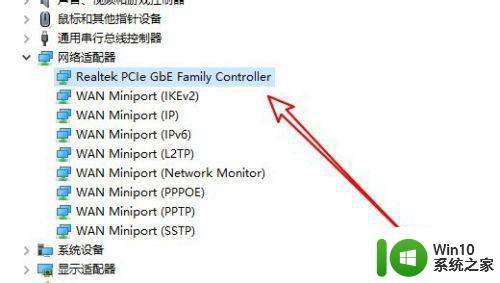
4、右键点击驱动程序,在弹出菜单中选择“卸载设备”的菜单项。
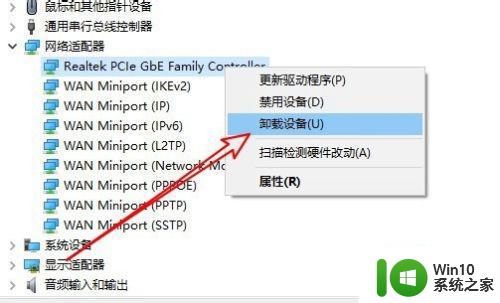
5、接下来在设备管理器窗口中点击“操作/扫描检测硬件改动”的菜单项,重新安装网卡的驱动程序。
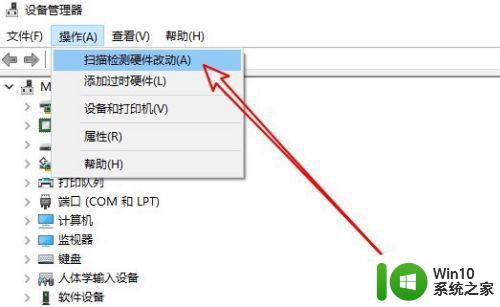
以上就是解决win10拨号上网错误651的方法的全部内容,如果您遇到这种情况,可以按照上述方法进行解决,希望对大家有所帮助。
win10拨号上网提示错误651的解决方法 win10拨号连接错误651怎么解决相关教程
- win10拨号上网651错误提示修复方法 win10拨号上网错误651怎么解决
- w10拨号连接失败错误651解决方法 W10拨号连接失败错误651怎么解决
- win10错误651宽带连接解决办法 win10拨号出现651怎么办
- win10宽带拨号上网报错651 win10651宽带连接错误如何解决
- win10拨号调制解调器错误651怎么解决 win10拨号调制解调器错误651解决方法
- 错误连接651怎么解决 win10笔记本宽带连接错误651解决方案
- win10拨号出现813错误怎么解决 win10拨号报错813的修复方法
- win10电脑拨号上网错误813如何解决 win10拨号上网错误813解决方法
- win10宽带连接错误651怎么办 w10宽带错误651最简单解决方法
- win10宽带连接错误651怎么解决 网络错误651最简单解决方法win10
- win10宽带连接失败错误651解决方法 win10连接宽带显示错误651怎么办
- win10拨号调制解调器报告了一个错误怎么办 win10拨号调制解调器无法连接网络怎么办
- win10开机出现提示0x000021a蓝屏解救方法 win10开机出现提示0x000021a蓝屏怎么办
- win10文件包含病毒或潜在的垃圾软件的完美解决方法 如何清除Win10文件中包含的病毒和潜在垃圾软件
- win10打开wifi无法连接到此网络解决方法 win10无法连接到wifi的解决方法
- win10电脑蓝牙耳机显示连接但是没有声音怎么办 win10电脑蓝牙耳机连接无声音解决方法
win10系统教程推荐
- 1 win10开机出现提示0x000021a蓝屏解救方法 win10开机出现提示0x000021a蓝屏怎么办
- 2 win10文件包含病毒或潜在的垃圾软件的完美解决方法 如何清除Win10文件中包含的病毒和潜在垃圾软件
- 3 win10还原出厂设置找不到恢复环境的解决教程 win10恢复环境丢失怎么办
- 4 win10无线适配器或访问点有问题如何处理 Win10无线适配器连接不上访问点怎么办
- 5 win10游戏没有声音其余都有声音怎么办 Windows 10游戏无声音问题如何解决
- 6 win10截取部分屏幕快捷键是什么 win10截取屏幕部分的快捷键是什么
- 7 nvidia控制面板拒绝访问无法应用选定的设置到您的系统win10如何处理 NVIDIA控制面板无法访问无法应用设置解决方法
- 8 笔记本win10系统连接网络提示ipv4无internet访问权限怎么办 win10系统ipv4无internet访问权限解决方法
- 9 win10修硬盘后开机请稍后时间长如何解决 Win10修硬盘后开机请稍后时间长怎么办
- 10 windows10我的世界端游启动器开始游戏闪退怎么解决 Windows10我的世界端游启动器闪退解决方法
win10系统推荐
- 1 系统之家ghost win10 32位专业硬盘版下载v2023.03
- 2 深度技术ghost win10 64位官方破解版v2023.03
- 3 雨林木风ghost win10教育版32位下载v2023.03
- 4 宏碁笔记本ghost win10 64位旗舰免激活版v2023.02
- 5 电脑公司ghost win10 32位旗舰精简版v2023.02
- 6 雨林木风ghost w10企业家庭版32系统下载v2023.02
- 7 雨林木风ghostwin1032位免激活专业版
- 8 游戏专用win10 64位智能版
- 9 深度技术ghost win10稳定精简版32位下载v2023.02
- 10 风林火山Ghost Win10 X64 RS2装机专业版